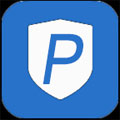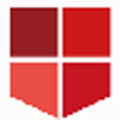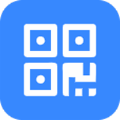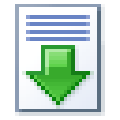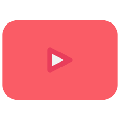软件大小:22.4 MB
软件语言:中文
软件授权:免费软件
软件类别:图像处理
软件等级:
更新时间:2021-08-24
官方网站:https://www.solves.com.cn/
应用平台:Windows7, Windows10, WindowsAll
- 软件介绍
- 软件截图
- 下载地址
SmartDeblur中文版是一款图片处理软件,因为网上很多模糊的老照片因为年代久远无法高清观看,而这款全中文软件可以帮助用户对这些模糊的图片进行处理,通过黑科技让它们高清。除了老照片之外,即使是用户平时不拍好招牌也可以进行处理,做到高清化,彻底省去了自己的摄影痛苦。
软件功能
被称为SmartDeblur,意思是“智能去模糊”。它是由研究图像和信号处理的软件工程师弗拉基米尔尤奇科夫开发的。虽然这种重建算法的研究早在70年前就开始了,但直到现在我们还没有看到结果。Uchikoff的软件目前可以处理两种常见的模糊情况,因为目前市面上的商业软件无法达到他的软件所能达到的效果。
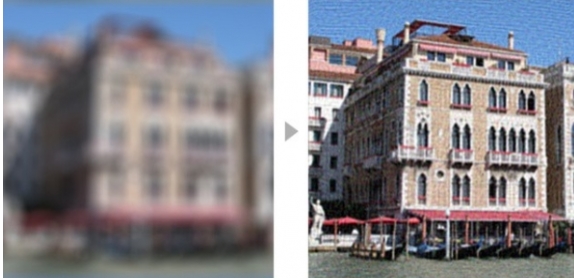
以他在威尼斯拍摄的照片为例,他使用合成模糊滤镜对照片进行模糊处理,然后用自己的软件进行修复。从上图可以看出,SmartDeblur确实很有效。虽然照片无法恢复原状,但效果已经令人震惊。
软件特色
1.恢复运动模糊即使带有光学稳定器的凸轮有时也会产生模糊的图像。通过自动抖动模式分析,您可以一键恢复丢失的细节。

2.使散焦图像再次可读
散焦图像更难恢复,但即使是严重的散焦也可以通过使用智能去模糊来恢复。举个例子:我们可以从几乎不可读的图片中恢复大部分文本。
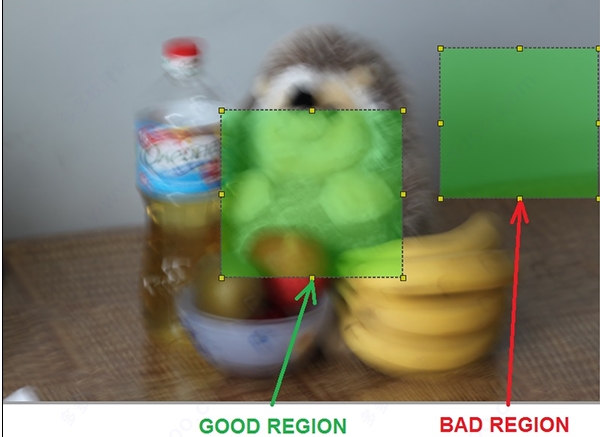
3.轻松撤销高斯模糊
PS、Gimp等编辑器生成的人工模糊对你来说不再是问题!
智能去模糊可以检测高斯模式,并将图像恢复到更好的细节。
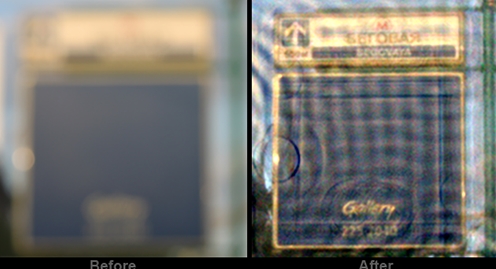
4.微调以获得更好的结果
在大多数情况下,自动检测模糊路径是非常有效的。但是复杂的图像加上模糊和/或散焦可能需要更多的努力。
借助高级内核编辑器,您可以增强大多数其他工具无法恢复的图像!
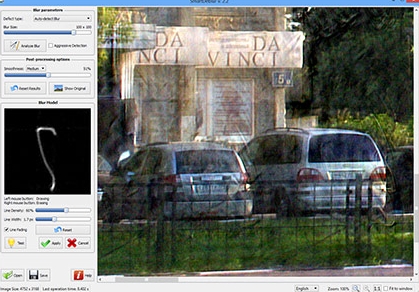
使用说明
简要步骤1.点击“打开”选择要处理的图片。
2.手动设置“模糊轨迹尺寸”。套装尺寸应该比千年国际体育的轨侧尺寸略大。
3.[可选]通过拖动在原始图像中选择一个小区域。这个区域应该足够大,以便在强图片中包含边缘或明显的结构。
4.点击“分析模糊图片”(过程可能持续几分钟)。
5.平滑度可以手动设置,点击“应用平滑”
6.如果效果不令人满意,请在第一个学习步骤之前单击“增强检测”。其余选项:选择不同的区域或模糊轨道尺寸。
图形教程
总有很多人不知道如何使用软件。别担心,这个小系列带来了中文版,会更容易上手,但也给大家带来了smartdeblur教程供参考:
首先,用户界面
1.下载解压,双击“smartdeblur v2.3中文专业版”。exe "在不安装的情况下运行它;
2.用户界面包括两个主要区域——图像查看器(中间)和控制面板(左边)。您可以对这些区域执行以下操作:
(1)文件(左下角)-打开/保存图像
(2)缩放(状态栏)-管理图像缩放/缩放
(3)模糊参数-允许您选择模糊类型并执行基本的图像去模糊操作
(4)模糊模型-包括模糊路径预览和用于改变模糊参数的控制
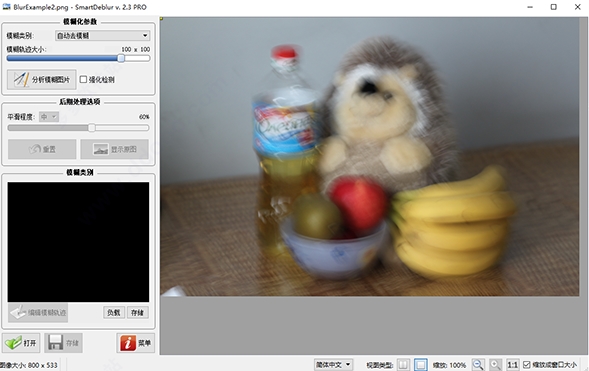
二、如何模糊图像
1.单击“打开”按钮选择您的图像(或使用拖放)。目前支持的格式有JPEG、PNG、TIFF和BMP。图像将被加载并显示在主中心区域。然后转到模糊参数面板:
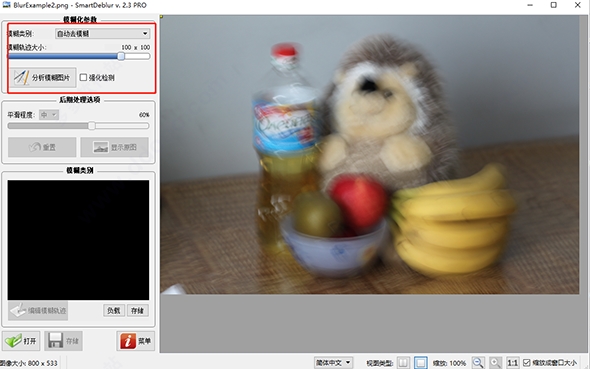
2.选择缺陷类型。有三种情况:
(1)自动模糊检测-自动确定相机抖动模糊
(2)焦外模糊-由于不正确的聚焦造成的模糊
(3)高斯模糊-通常由PS、Gimp和其他照片编辑器产生
默认情况下,选择“自动检测模糊”选项。
第三,自动检测模糊
1.在这种模式下,SmartDeblur将自动分析图像并确定模糊路径。适用于常见的运动模糊缺陷(如相机抖动)和中小散焦。如果您需要恢复大的散焦图像,请使用焦外或高斯模糊模式。
2.然后,为了快速上手,只需要点击“分析歧义”按钮,等待一段时间(约1-2分钟)。过程完成后,恢复的图像将显示在主区域。如果结果看起来不错,您只需要通过移动滑块并单击应用平滑按钮来选择所需的平滑级别。
3.如果效果不好,可以使用滑块增加/减少“模糊大小”,在图像上点击拖动,手动选择一个区域进行模糊估计。面积不应太小,应包含明显的结构。参见示例:
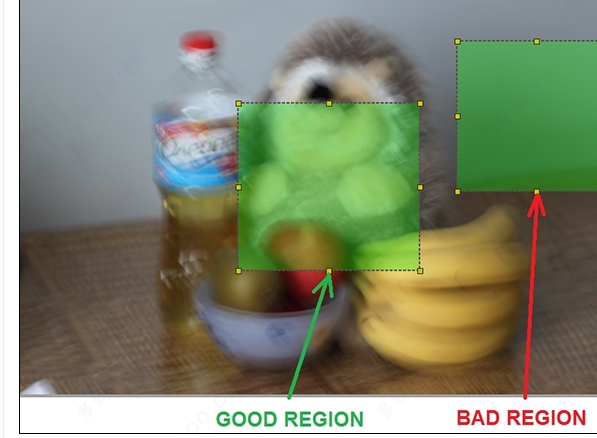
4.另一种选择是使用“主动检测”复选框。在这种模式下,智能去模糊将使用一些更积极的策略来寻找模糊图像上的重要结构。如果图像包含清晰可见的模糊路径(来自眩光或其他点光源),请使用此选项。在这种情况下,您需要选择一个包含光源的小区域:

5.调整模糊分析结果的最后一个选项是“内核编辑器”。单击此按钮打开编辑器面板(将显示在左侧)。
用鼠标左键填充路径的任何不连续部分,然后用鼠标右键去除不必要的部分(如噪声、曲线的误检测等)。).
您可以通过“线密度”和“线宽”滑块修改绘图笔参数:

第四,焦外和高斯模糊
1.使用这些模式可以消除图像处理软件引起的聚焦误差或高斯/散焦模糊引起的模糊。它们在手动模式下工作,因此您需要选择正确的模糊半径。
2.要开始去模糊,只需加载图像并选择适当的缺陷类型。
3.然后小心移动“半径”滑块,会显示预览结果(用灰度表示,达到高速)。调整到正确的半径值后,松开滑块,等待完成加工(约5-10秒)。最后,使用相应的滑块选择平滑级别并释放其按钮。
常见问题
1.智能去模糊是如何工作的?这种技术被称为盲反卷积。
2.可以用SmartDeblur恢复模糊的小字吗?
恢复模糊字符非常困难,需要不断微调,效果可能不是很好。
配置要求
1.操作系统:Windows XP、Vista、7、8、10(32或64位,大图像首选64位)2.处理器:1千兆赫或更快
3.内存:2GB或以上
4.磁盘空间:500MB或更多
5.图像大小:对于64位操作系统,最大36MP;对于32位操作系统,最大值为15MP
- 本类推荐
- 本类排行
- 热门软件
- 热门标签









 汇股票
汇股票 点众免费小说
点众免费小说 超级战机
超级战机 种植魅魔
种植魅魔 百老汇影城
百老汇影城 心镜
心镜 麦励家长
麦励家长 淘沪牌
淘沪牌 粉瓣儿文学
粉瓣儿文学 17说霸
17说霸 天下农书
天下农书 期货平台
期货平台 免费全本阅读书城
免费全本阅读书城 老鼠家族模拟器
老鼠家族模拟器 偶聊
偶聊